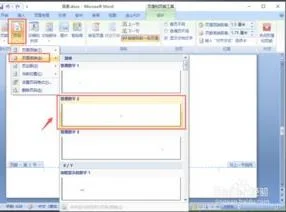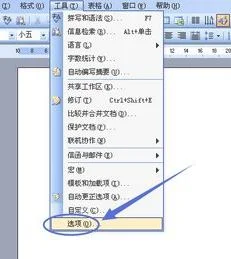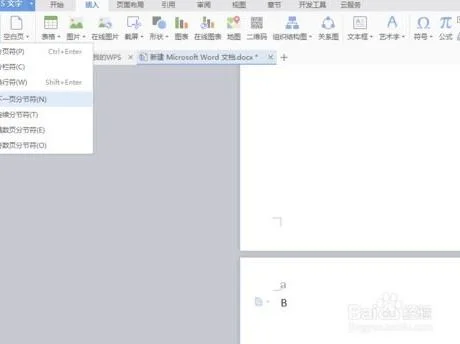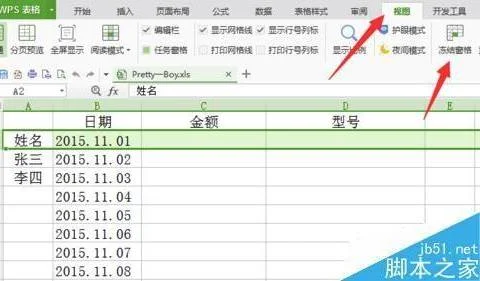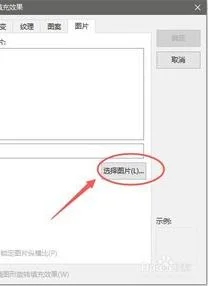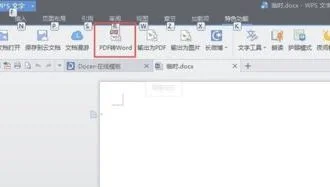1.怎么把WORD里面做好的表格复制到PPT里去
直接全选表格,复制,粘贴就行了呀,我在03版PPT中都是这样做的,就是表格需要调整的话不像在WORD中那么方便。
不过本人做表格一般都在EXCEL中做,做完后再复制到WORD中进行修改打印。 还可以这样,不会影响表格在WORD中的样式和大小。
1.点击“插入——对象”: 2.选择插入WORD文档,确定: 3.在PPT中出现如下WORD编辑窗: 4.将WORD中编辑好的表格复制,粘贴于其中,使得表格居左放置,并调节编辑窗的大小至合适大小: 5.幻灯片空白处点击退出WORD编辑窗模式,表格原样插入PPT中。 6.如感觉还需要调整,双击编辑窗可像在WORD中一样对表格进行编辑。
2.如何把word中的表格复制到ppt中
具体的方法及步骤:
1、打开Word,先将原Word文档中的表格单独选中,并复制、粘贴到一个新建的Word文件中,然后保存。
以下即在Word中制作的表格:
2、打开PPT,点击【插入】菜单下的【对象】。
3、在【插入对象】对话框中选择【由文件创建】,然后点击【浏览】,找到那个Word表格文件,最后点击【确定】即可。
Word表格插入到PPT中的效果:
使用这种方法复制到PPT中的Word表格,要编辑也很方便。只要直接双击表格本身,进入嵌入的word界面,就跟在word中修改表格一样方便。